Babyface Class Compliant Mode - Hintergrund, Arbeitsweise im Babyface, Praxis
1. Geschichte und allgemeine Anmerkungen
Das Babyface wurde weder für Stand-Alone Betrieb noch iPad entwickelt. Daher erfordern diese beiden neuen Modi besondere Beachtung in Sachen Stromversorgung.
Generell liefert ein iPad nur ungefähr 20 mA Strom an externe Geräte. Nach Anschluss des Babyface, welches mit USB-Buspower arbeitet, erscheint daher auf dem iPad eine Fehlermeldung, dass das angeschlossene Gerät entweder nicht unterstützt wird, oder zu viel Strom braucht. Zusätzlich ist der verfügbare Strom deutlich niedriger als der vom Babyface benötigte (500 mA).
Daher muss das Babyface, im Class Compliant Modus an ein iPad angeschlossen, seinen Strom von einem externen Standard-Netzteil erhalten, wie den von RME verwendeten (6 bis 12 Volt und um die 1A sollte reichen).
Das Babyface besitzt eine automatische Ein-/Ausschaltung für den externen Netzteilanschluss, gesteuert von USB-Buspower. Um die erwähnte Fehlermeldung beim Anschluss Babyface an iPad zu vermeiden, ist die richtige Reihenfolge beim Anstecken des Zubehörs zu beachten: zuerst das CCK mit dem Babyface verbinden, dann das CCK mit dem iPad - dann startet das Babyface ohne Fehlermeldung. Ausführlicher: Babyface mit externem Netzteil verbinden, USB-Kabel an das Babyface, CCK ans USB-Kabel, CCK in das iPad.
Wird das CCK erst in das iPad gesteckt, und dann das USB-Kabel/Babyface in das CCK, bricht die Inbetriebnahme mit der Fehlermeldung 'Zubehör braucht zu viel Strom' ab.
Im Stand-Alone Modus ist USB Buspower statt eines externen Netzteiles zu nutzen. Einfach das USBKabel in ein passendes USB Netzteil stecken (wie die Ladenetzteile von iPhone und iPad).
Seit Firmware 200 arbeitet das Babyface in drei verschiedenen Modi: Treiber-basiertes USB 2, Stand-Alone Modus, und Class Compliant Modus. Dieser Begriff beschreibt einen Standard, der nativ von Betriebssystemen wie Windows, Mac OS X und Linux unterstützt wird. Es sind dann keine weiteren Treiber erforderlich, ein Gerät wird direkt erkannt. Natürlich sind die dabei "nativ" unterstützten Merkmale gegenüber den von den RME-Treibern bereit gestellten deutlich eingeschränkt. So gibt es gibt weder ein (Total-) Mix noch Effekte.
Der Modus Class Compliant wird aktiviert durch gleichzeitiges gedrückt halten von Select und Recall, während die Stromversorgung angelegt wird, also das Gerät zu arbeiten beginnt. Die Pegelanzeigen laufen dann hoch, signalisieren so den CC-Modus.
Das Babyface gibt dem iPad die professionellen analogen I/Os die ihm fehlen. Hochwertigste Mikrofon-Preamps, dazu professionelle symmetrische Line-Ausgänge und ein Hi-Power Kopfhörerausgang, der auch mit hochohmigen Phones überzeugt. Plus Pegel- und Gain- Anpassungen, SPDIF und ADAT I/O, mit bis zu 96 kHz und 24 Bit.
Bitte beachten Sie, dass Mehrkanal-Aufnahmen seit iOS 5 unterstützt werden, seit iOS 6 nun auch Mehrkanal-Wiedergabe. Aktuell bietet nur die App djay von Algoriddim mehr als einen Stereo-Ausgang, aber andere wie Auria werden sicher in Kürze folgen.
2. Hardwareanforderungen
- Babyface im Class Compliant Modus
- Beliebiges Apple iPad mit mindestens iOS 5. iPhone und iPod Touch sind nicht verwendbar.
- Apple iPad Camera Connection Kit (Dock oder Lightning zu USB)
3. Inbetriebnahme
Die Taster Select und Recall gleichzeitig gedrückt halten, dann das Babyface mit USB Bus-Power verbinden. Die Pegelanzeigen laufen hoch, bestätigen so den aktiven CC-Modus.
USB-Kabel mit Camera Connection Kit verbinden. iPad starten und Camera Connection Kit in den Dock-Connector einstecken. Funktioniert alles wie erwartet wird das Babyface nun für jegliches Audio I/O verwendet. Eine Audio-Wiedergabe von iTunes erfolgt automatisch über das Babyface, auf den analogen Ausgängen 1/2, und parallel den Kopfhörerausgängen 3/4 sowie SPDIF/ADAT.
Apps die Core MIDI unterstützen (verfügbar seit iOS 4.2) bieten einen Auswahldialog zur Auswahl des MIDI-Ports des Babyface.
Nützliche Hinweise
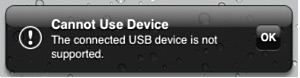
Befindet sich das Babyface beim Verbinden nicht im CC-Modus erkennt das iPad ein inkompatibles USB-Gerät. Es erscheint die Meldung 'Gerät kann nicht benutzt werden - Das angeschlossene USB-Gerät wird nicht unterstützt'.
Bei der Verwendung von Hartschalen als Rückseitenschutz für das iPad kann es sein, dass sich der Stecker des Connection Kits nicht komplett einstecken lässt - Wackelkontakt oder nur teilweise Funktionalität sind dann die Folge. Im Zweifelsfall die Hartschale entfernen.
Kein Ton: falsche Output Gain Settings, siehe nächstes Kapitel.
Kein Ton: falsche Output Gain Settings, siehe nächstes Kapitel.
Correct detection and operation of the Connection Kit itself can be determined in Settings / General / About. The adapter will be listed there right after connection, with additional details like manufacturer, model number etc. Connected USB devices, i.e. the UCX will not be shown here, though.
Geht das Babyface nicht in den Host Modus: Connection Kit abziehen und wieder anstecken.
Ob das Connection Kit selbst korrekt erkannt wurde bzw. arbeitet lässt sich unter Einstellungen / Allgemein / Info kontrollieren. Dort wird der Adapter sofort nach dem Einstecken gelistet, mit weiteren Details wie Hersteller, Modellnummer etc. Das angeschlossene USB-Gerät (hier Babyface) erscheint dort aber nicht.
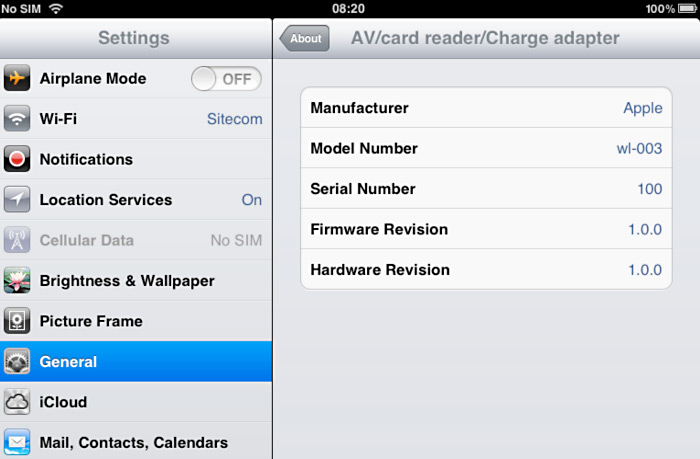
Nach zahlreichen Tests von chinesischen Nachbauten des Apple Camera Connection Kits, von 2 in 1 bis 5 in 1, empfehlen wir dringend die Anschaffung des Originals!
Für den simplen Anwendungsfall 'Fotos kopieren' scheinen alle Adapter zu funktionieren. Sobald aber das Babyface USB Audio verwenden will, beginnen die Probleme. Ein Teil der getesteten Adapter ging gar nicht, ein anderer nur mit kurzen Kabeln. Nur ein Adapter erreichte annähernd die Qualität des Originals. Doch sobald eine 8-Kanal Aufnahme erfolgte, oder eine Wiedergabe mit 96 kHz, erwies sich das Original immer als deutlich leistungsfähiger.
Wir empfehlen außerdem die Anschaffung eines Dock zu Dock Verlängerungskabels, um das Camera Connection Kit nicht samt USB-Kabel am iPad hängen zu haben.
Dann rutscht das CCK nämlich ständig heraus, oder ist dauernd im Weg. über das Verlängerungskabel gewinnt man enorme Bewegungsfreiheit. Wir nutzen ständig sowohl 50 cm als auch 1 m lange Kabel, beide Längen funktionieren einwandfrei. Kabel sind unter der Bezeichnung DeLock iPhone Verlängerungskabel, oder Dock Extender, z.B. bei Amazon erhältlich.


Zu beachten ist, dass jedes einzelne Teil für einen stabilen Betrieb von iPad mit Babyface verantwortlich zeichnet. So funktionierte ein Testaufbau iPad auf 1 m DeLock, CCK, 5 Meter USB zu Babyface nur mit dem Original Apple CCK. Nicht nur bei simpler iTunes Stereo-, sondern auch bei 96 kHz Wiedergabe oder 8-Kanal Aufnahme. Dann lässt sich das USB-Kabel sogar durch ein aktives ersetzen, und das Babyface mehr als 10 Meter entfernt platzieren. Bei minderwertigen Kabeln, oder der Verwendung eines Nachbaus des CCK, kann man froh sein, wenn 50 cm Dock zu Dock auf 1 m USB funktioniert.
Class Compliant Mode unter Windows und Mac OS X
Unter Windows lässt sich der Class Compliant Modus an einem fehlenden 'RME' bei der Gerätebezeichnung im Geräte-Manager erkennen. Im korrekten Modus und mit installierten Treibern erscheint die vollständige Bezeichnung mit RME am Anfang und keine Seriennummer.


Windows Geräte-Manager (ohneTreiber)
Windows unterstützt USB Audio 2.0 nicht direkt. Das Babyface wird zwar erkannt, die automatische
Treiberinstallation schlägt aber fehl. Es ist wichtig diese Info im Kopf zu behalten. Schließt man es an
den PC an, nachdem es Tags zuvor am iPad lief, kann man leicht vergessen oder übersehen (trotz der beim
Einschalten hochlaufenden Pegelanzeigen), dass es sich noch im CC-Modus befindet. Dies kann dann zu stundenlangen und
erfolglosen Versuchen der Treiberinstallation und Fehlersuche führen... wo man das Gerät doch einfach nur
in den normalen Modus zurückzusetzen bräuchte.

Mac OS X Audio/MIDI Setup
Mac OS X unterstützt USB Audio 2.0, sogar mit mehr als 2 Kanälen. Das Babyface bietet volle 10 Eingangs- und 12 Ausgangskanäle bei bis zu 192 kHz. Es wird als "Babyface (xxxxxxxx)" im Audio MIDI Setup gezeigt, sowohl im normalen als auch im CC-Modus. Im CC Modus verschwindet aber der USB Settings Dialog, und TotalMix zeigt - wenn überhaupt - ein 'disconnected' Babyface.
Das Audio Fenster im Audio MIDI Setup bietet zwei Modi: 2-Kanal und 10/12 Kanal. Die hier als 'Standard' gezeigte Samplefrequenz ist die im Babyface eingestellte (siehe weiter unten).
Alsa (Linux) unterstützt derzeit keine USB 2 Class Compliant Interfaces, aber es scheint als könnte man dies fixen (rekompilieren). Mehr Information darüber findet sich hier:
http://www.mail-archive.com/alsa-user@lists.sourceforge.net/msg28901.html
4. Unterstützte Ein- und Ausgänge
Unter Mac OS X arbeiten entweder die ersten 2 oder alle Kanäle, abhängig von der Auswahl im Audio MIDI Setup. In beiden Fällen kann das Ausgangssignal von Kanal 1/2 über den Babyface Mixer auf die Ausgänge 3/4 kopiert werden.
Am iPad funktioniert bei Mono-Apps Eingang 1, bei Stereo-Apps Eingang 1/2 (also Mikrofon/Line, sowohl Dual-Mono als auch Stereo), und bis zu 8 Eingänge bei Apps wie MultiTrack DAW und Music Studio. Garage Band unterstützt alle 10 Eingänge, aber nur zwei gleichzeitig. Auria kann alle 10 Eingänge gleichzeitig aufnehmen.
Bei der Wiedergabe arbeiten die rückseitigen analogen Ausgänge 1 und 2, oder auch mehr, wenn die jeweilige App das unterstützt. Der Onboard-Mixer des Babyface kann die Ausgangskanäle 1/2 auf die Ausgänge 3/4, SPDIF und ADAT kopieren, für vereinfachtes Monitoring.
Im Class Compliant Modus ist der Default Clock Modus AutoSync mit 44.1 kHz. Das Babyface (und das iPad) werden bei Vorhandensein eines gültigen digitalen Engangssignals zu diesem synchronisiert. Ohne ein SPDIF oder ADAT Eingangssignal bleibt das Babyface im Master Modus stellt die Samplefrequenz von Mac OS X oder iOS (der aktuellen App) ein. Das Babyface kann auch fest als Master arbeiten, die dabei am Gerät gleichzeitig gewählte Samplefrequenz wird dann aber ignoriert, da das iPad (die aktuelle App) den Wert bestimmt.
Zwar sendet und empfängt der MIDI I/O des Babyface Sysex-Daten, leider sind aber viele Apps dazu (noch) nicht in der Lage. Das betrifft auch die ansonsten empfehlenswerten Tools MIDI Monitor und AC-7. Zur Prüfung der Sysex-Funktion eignet sich die App Midi Tool Box.
Im Stand-Alone Modus arbeitet das Gerät als AD- und DA-Wandler. Die Clock Modi sind die gleichen wie im CC Modus, die jeweilige Samplefrequenz wird auch tatsächlich genutzt. Zur Verdeutlichung der Funktion AutoSync:
- Ohne weitere Konfiguration und ohne digitales Eingangssignal wird eine Samplefrequenz von 44.1 kHz genutzt.
- Bei Empfang eines digitalen Eingangssignals im Format SPDIF synchronisiert sich das Gerät auf die externe
Samplefrequenz, von 32 kHz bis 192 kHz.
- Bei Empfang eines digitalen Eingangssignals im Format ADAT synchronisiert sich das Gerät auf die externe Samplefrequenz, von 32 kHz bis 48 kHz. Der Double Speed Modus wird automatisch gesetzt, wenn das empfangene ADAT-Signal von einem RME-Gerät stammt. Anderenfalls ist der Modus manuell zu wählen (LEDs 8 oder 9, siehe unten).
5. Bedienung am Gerät
Die Bedienung am Gerät ist sehr ähnlich der unter Windows und OS X, mit einigen Ergänzungen für die neuen Modi. Diese wurden möglichst intuitiv und leicht zu merken umgesetzt, aber mit nur drei Bedienelementen am Gerät sind einige Kompromisse unvermeidlich.
DIM
Out oder Phones selektieren, dann den Encoder drücken. Im DAW Modus (siehe unten) beeinflusst DIM nur den Line
Out (Kanäle 1/2), mit einer Pegelreduzierung von 20 dB. Im Copy Modus beeinflusst DIM auch den Kopfhörerausgang.
Recall
Gewünschte Lautstärke mit dem Encoder einstellen. Taste Recall 2 Sekunden lang drücken um den aktuellen
Wert zu speichern. Im DAW Modus beeinflusst Recall nur die Line Outs. Im Copy Modus beeinflusst Recall auch den Phones
Out.
48V Phantom power on/off
Per Taster Select "In" anwählen
Encoder drücken bis der gewünschte Kanal selektiert ist (links, rechts, beide)
Encoder gedrückt halten bis die gelbe 48V LED(s) an- oder ausgehen.
Hi-Z instrument input on/off
Per Taster Select "In" anwählen
Encoder mehrfach drücken um in den Level Meter Modus zu gelangen (keine Kanalauswahl)
Encoder gedrückt halten bis die gelbe LED in Kanal 2 beginnt oder aufhört zu blinken.
Switch Output Routing / Monitoring
Per Taster Select "Phones" anwählen
Encoder gedrückt halten bis entweder das linke oder rechte Level Meter hoch läuft. Links: Copy
Modus. Das Signal von Ausgang 1/2 wird auf Ausgang 3/4, und die Kanäle 1/2 von ADAT oder SPDIF kopiert.
Rechts: DAW Modus, Ausgangsrouting 1:1.
All dies ist recht einfach zu merken, weil es logisch ist, und die Bedienschritte der jeweiligen Funktion zugeordnet sind. Die einzige Ausnahme ist die Umschaltung des optischen Ausgangs von ADAT nach SPDIF:
Switch digital output format (SPDIF <> ADAT)
Taster Select gedrückt halten bis die Level Meter links oder rechts hoch laufen. Links = ADAT
Ausgangssignal. Rechts = SPDIF Ausgangssignal.
Die letzte verfügbare Einstellung mag etwas kompliziert oder umständlich erscheinen, wird aber dafür auch nur sehr selten, von manchen gar nie, genutzt:
Set Clock Mode and Sample Rate
Per Taster Select "Out" anwählen
Encoder gedrückt halten bis eine der neun Pegel LEDs links aufleuchtet. Das Drehen des Encoders selektiert nun
einen von neuen Modi:
9: AutoSync, Quad Speed mode in case input = ADAT (4x SMUX)
8: AutoSync, Double Speed mode in case input = ADAT (2x SMUX)
7: Master 192 kHz
6: Master 176.4 kHz
5: Master 96 kHz
4: Master 88.2 kHz
3: Master 48 kHz
2: Master 44.1 kHz
1: AutoSync
Dieser Einstellungsmodus kann sowohl durch einen Druck auf den Encoder als auch per Select-Taster verlassen werden.
Das Gerät hat Einstellung 1 als Default, arbeitet also Stand-Alone mit 44,1 kHz und synchronisiert sich automatisch auf ein anliegendes SPDIF oder ADAT Eingangssignal.
Im CC-Modus wird der Wert der Samplefrequenz ignoriert, da diese von der gerade auf dem iPad laufenden App bestimmt wird. Trotzdem lässt sich das Gerät als 'Master' konfigurieren, indem einer der Master-Einstellungen gewählt wird.
Diese Einstellung kann sehr nützlich sein. Beim Abziehen des Dock Connectors vom iPad wechselt das Babyface sofort in den Stand-Alone Modus - und damit zur vom Anwender bevorzugten Samplefrequenz.
Alle Einstellungen werden im Gerät gespeichert, und gehen bis zur nächsten Nutzung des CCoder Stand-Alone Modus nicht verloren.
6. Anwendungsbeispiele für den Stand-Alone Modus
Diese zwei Beispiele illustrieren Setup und Nutzung des Babyface im Stand-Alone Modus.
Universal DA-Converter
Babyface per SPDIF an CD-Player, MP3 Player, oder ein beliebiges Gerät welches Audio mit bis zu 192 kHz wiedergibt anschließen. Mit dem großen Drehrad komfortabel die Abhörlautstärke einstellen. Für ein schnelles Mute den Encoder kurz drücken, oder Recall für die bevorzugte Abhörlautstärke nutzen. Der Copy Mode erlaubt eine bequeme Nutzung der Line Outs, des Kopfhörerausgangs, oder von beiden.
Analog Microphone Preamp
Sie benötigen zwei weitere analoge Mikrophon-Vorverstärker mit Phantomspeisung, haben aber nur noch Line Inputs frei? Kein Problem mit dem Babyface im Stand-Alone Modus!
Setzen Sie das Babyface in den Master 192 kHz Modus, für den weitesten übertragungsbereich und die geringste Verzögerung. Optischen Eingang und Ausgang per TOSLINK Kabel verbinden (Loopback). Phantomspeisung aktivieren, dann Gain auf den benötigten Wert einstellen. Das analoge Eingangssignal wird nun auf Line-Pegel verstärkt, und ist am XLR-Ausgang verfügbar, nach Aktivierung des Copy Modus auch am Kopfhörerausgang.
7. Nützliche Hinweise
Stand-Alone Modus
Da man das Netzteil nicht direkt neben das Babyface stellen, sondern eher etwas entfernt in die nächste
Wandsteckdose stecken möchte, könnte ein günstiges USB-Verlängerungskabel, männlich auf
weiblich, die Entfernung überbrücken. Leider ist unsere Erfahrung (und die unserer Kunden), dass solche
Kabel nicht nur günstig, sondern billig sind. Sie verursachen einen Spannungsabfall, der ausreicht eine saubere
Initialisierung des Babyface zu verhindern, oder Fehlverhalten in bestimmten
Situationen bewirkt. Der Workaround ist hier die zusätzliche Nutzung eines externen Netzteiles. Ist das Babyface
per USB-Buspower gestartet funktioniert auch die Netzteilbuchse. Man kann in diesem Setup ein schlecht
funktionierendes Verlängerungskabel nutzen, da es nur zum Einschalten des Babyfaces dient. Den eigentlichen
Betriebsstrom liefert dann das externe Netzteil.
Class Compliant Modus
Sie könnten in Versuchung kommen, gar kein externes Netzteil zu verwenden. Tatsächlich arbeitet das Babyface Bus-Powered mittels typischer USB-Netzteile recht gut. Leider gibt es aber Situationen mit kurzzeitig stark erhöhtem Strombedarf, z.B. das Einschalten der Phantomspannung, oder das Einstecken eines Kondensatormikrofons in einen Eingang mit bereits eingeschalteter Phantomspannung, die zu einem Kommunikationsaussetzer führen. Vermutlich detektiert das iPad die Stromspitze, und wirft das CC-Gerät für einen kurzen Moment aus dem System. Daher empfehlen wir unbedingt die Nutzung eines stabilen externen Netzteils. Dann treten solche Effekte am iPad definitiv nicht auf.
Mobiler Betrieb
USB Buspower kann auch von einem Akku stammen. Heutzutage sind wiederaufladbare LiPo-Akkus mit USB-Buchse sehr beliebt, zum mobilen Laden von Smartphones und Tablets. Sie sind leicht, haben eine hohe Kapazität, können viele Male und schnell aufgeladen werden, und sind nicht teuer. Und sie haben eine USB-Buchse. Wir haben einen dieser Akkus mit 4.200 mAh für knapp 20 Euro ausprobiert. Das Babyface arbeitete damit über 6 Stunden als externes Audiointerface am iPad.
Download 'Babyface Class Compliant Modus' Infobroschüre (PDF)
Copyright © Matthias Carstens.
Alle Angaben in diesem Tech Info sind sorgfältig geprüft, dennoch kann eine Garantie auf Korrektheit nicht übernommen werden. Eine Haftung von RME für unvollständige oder unkorrekte Angaben kann nicht erfolgen. Weitergabe und Vervielfältigung dieses Dokuments und die Verwertung seines Inhalts sind nur mit schriftlicher Erlaubnis von RME gestattet.
Impressum | Nutzungsbedingungen | Datenschutz
Copyright 2025 Audio AG for RME Operations

